유튜브를 보다 보면 외국 영상을 보게 되는 상황도 많은데요. 예를 들면 외국 정치인 또는 사업가의 인터뷰 영상들을 보거나 외국 뉴스 영상을 보는 상황이 있을 것 같습니다. 그런데 그런 영상들은 대부분 영어 자막만 지원하고 한국어 자막은 지원하지 않는 경우가 많습니다. 하지만, 유튜브 이중 자막을 설정하면 그런 영상에서도 한국어 자막을 볼 수 있습니다.
유튜브 이중 자막(한국어 자막) 설정 방법
유튜브 이중 자막을 통해 한국어 자막을 설정하려면, 크롬 브라우저에서 이중 자막 관련 확장 프로그램을 설치해야합니다. 크롬 웹스토어에 접속해서 검색 창에 '유튜브 듀얼 자막'을 키워드로 검색합니다.
(크롬 웹스토어를 모르시는 분들이 계실 수 있는데요. 크롬 웹스토어란 크롬 브라우저에서 추가적인 편의 기능들을 사용할 수 있게 해주는 확장 프로그램들을 설치하는 공간입니다. 애플 앱스토어, 안드로이드 구글 스토어 등과 비슷한 개념이라고 생각하시면 됩니다. 검색 포털에 크롬 웹스토어 검색하시면 사이트 주소가 나타납니다.)
그 후 나타나는 확장 프로그램 리스트 중에서 'Youtube 듀얼 자막'을 선택합니다.

해당 프로그램을 선택한 후 우측의 'Chrome에 추가' 버튼을 누릅니다. 팝업 창이 추가로 나타나면 확장 프로그램 설치 등을 눌러줍니다. 아래 그림의 예시처럼 이중 자막(듀얼 자막) 프로그램을 사용하면 영어 자막과 한국어 자막을 동시에 표시할 수 있게 됩니다.
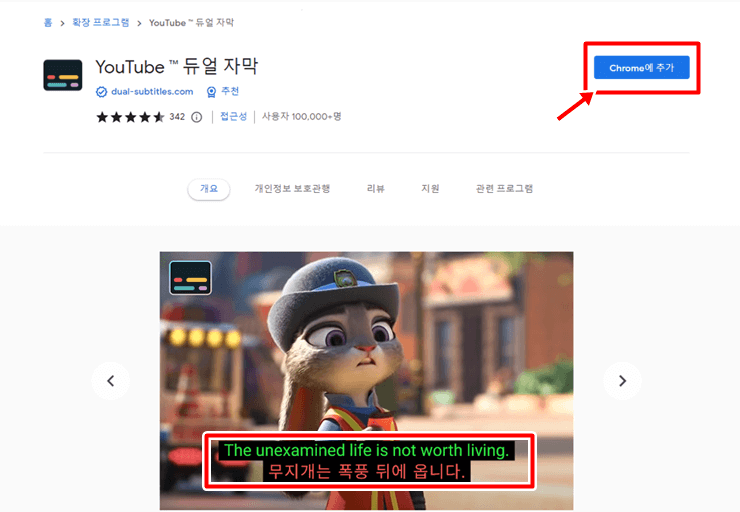
이중 자막(듀얼 자막) 확장 프로그램을 설치한 후 유튜브 영상을 재생해보았습니다. 영상 우측 하단의 톱니바퀴 모양의 설정 버튼을 눌러보니, 기존과 뭔가 메뉴들이 바뀌어 있습니다. '기본 자막, 단일 자막, 자막 다운로드' 등의 메뉴가 추가된 것을 볼 수 있습니다.
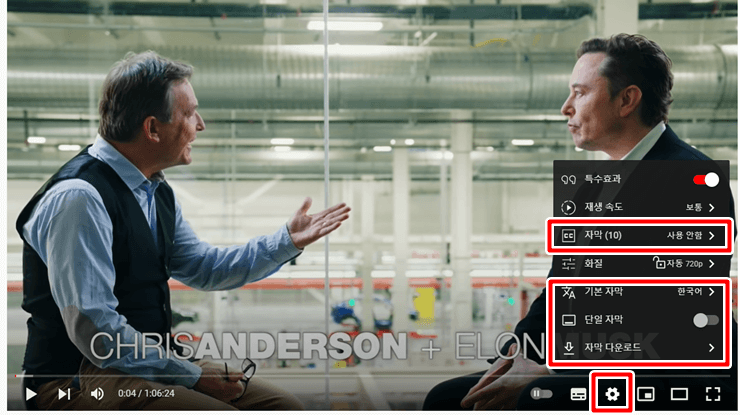
참고로, 확장 프로그램 설치 전의 설정 메뉴에는 아래의 메뉴만 나타났었습니다.

이제 사용 방법을 조금 더 자세히 알아보겠습니다.
크롬 브라우저 우측 상단의 퍼즐 모양의 아이콘을 눌러 '유튜브 듀얼 자막' 프로그램을 클릭합니다. 그럼 비디오 자막과 번역 자막에 대해서 글꼴(폰트), 글자크기, 색깔, 바탕색 등을 변경할 수 있는 메뉴가 나타납니다. '비디오 자막'이란 그 영상에 원래 심어져 있는 자막 언어를 의미합니다. '자막 번역'은 저희가 추가로 표시하고 싶은 '한국어 자막'이라고 보시면 됩니다. 두 자막을 동시에 표시할 때 서로 글씨 크기나 칼라 등을 다르게 설정할 수 있는 겁니다.

다시 유튜브 영상 재생 화면으로 돌아와서, 설정 버튼을 눌러 '자막'은 영상에 기본적으로 심어져 있는 '영어 자막'을 선택 하합니다. 그리고 '기본 자막' 부분은 저희가 실제로 표시하고 싶은 '한국어'를 선택합니다. 그 후 영상을 계속 재생해보면 영어 자막과 한국어 자막이 모두 표시되는 것을 확인할 수 있습니다. 자막의 색깔, 크기 등은 위에서 설정한 대로 바뀌어 있는 것을 볼 수 있고요. 또 한 가지 팁이라면 자막의 위치도 자막을 눌러서 드래그를 하면 변경할 수 있습니다.

이제 저는 영어 자막만 있는 영상을 볼 때도 한국어 자막을 표시할 수 있게 되었습니다. 항상 바이든 연설이나 일론 머스크 등 유명인의 인터뷰 영상을 볼 때, 영어 실력이 부족해서 어려움이 있었는데요. 이제는 유튜브 듀얼 자막 확장 프로그램을 통해, 한국어 자막까지 동시에 표시할 수 있어서 굉장히 편리하게 볼 수 있을 것 같습니다.


※ 연관 있는 다른 게시글
'각종 생활 정보' 카테고리의 다른 글
| 자동차세 신용카드 납부 방법 (위택스 지방세 납부) (0) | 2022.07.03 |
|---|---|
| 토스뱅크 이체 한도 변경 (한도계좌 해제 방법) (0) | 2022.07.03 |
| 토스 앱 잠금 설정 방법 (0) | 2022.07.03 |
| 은행별 인터넷뱅킹 점검시간 총정리 (+증권사 점검시간) (0) | 2022.07.03 |
| 토스 앱 증명서 / 건강보험자격득실 확인서 발급 방법 (0) | 2022.07.02 |





댓글